Risolvi errore "Something went wrong" 1200 su OneDrive e Outlook
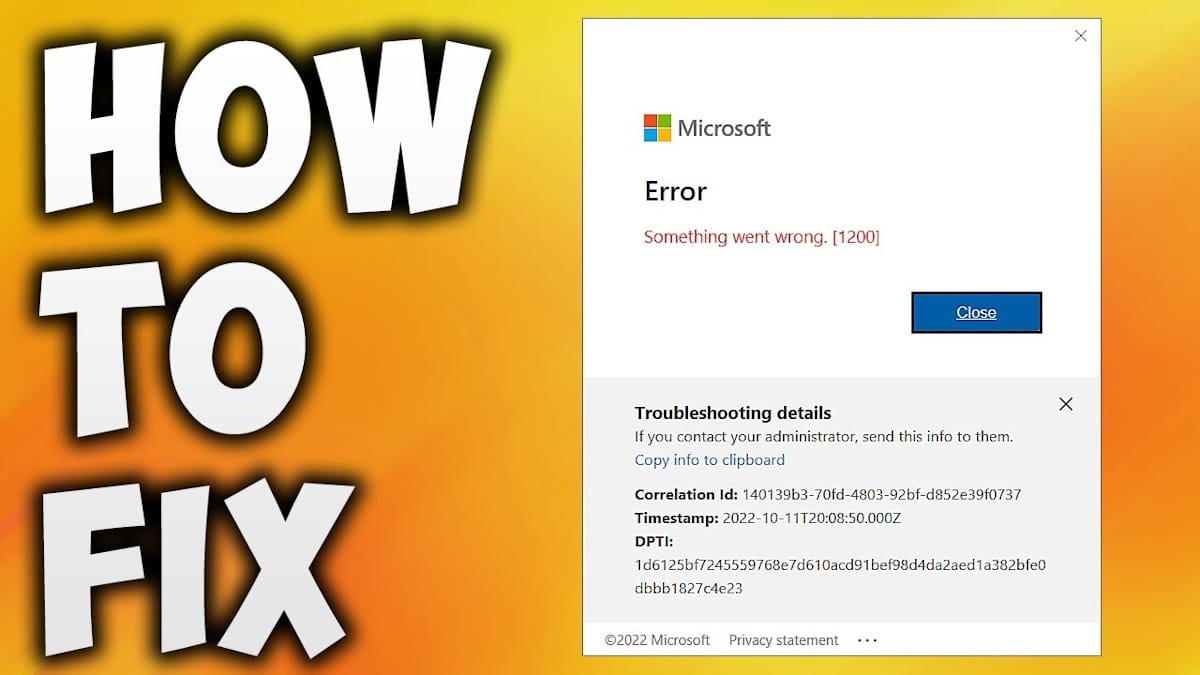
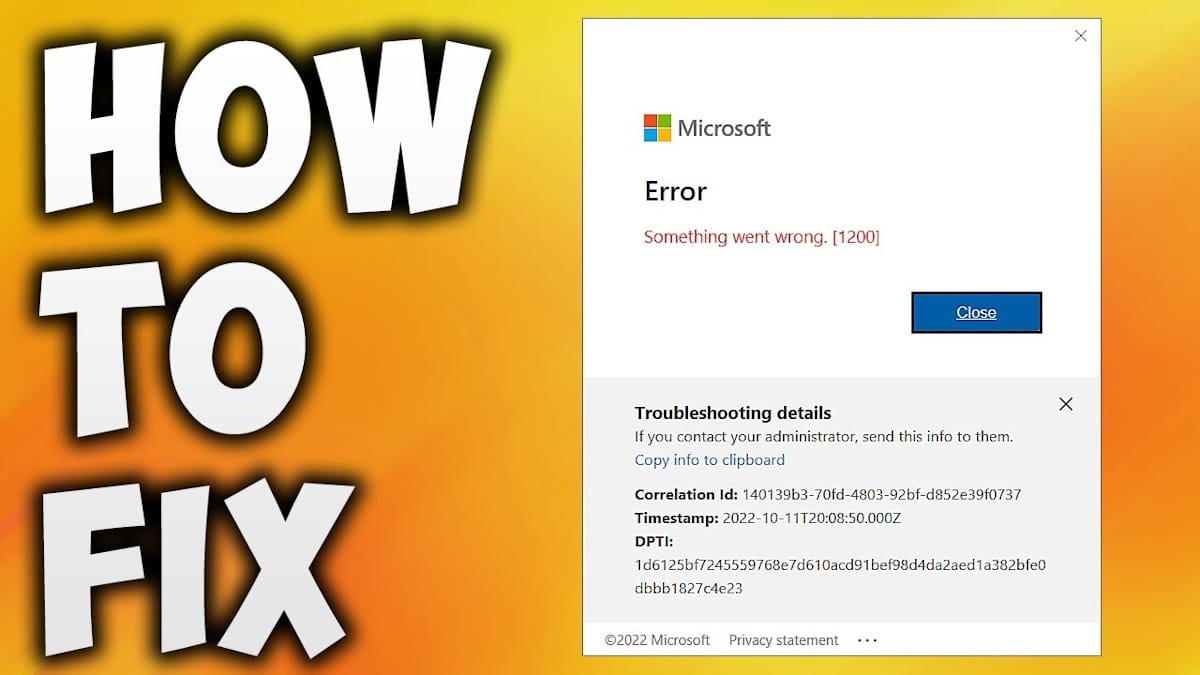
L’errore “Something went wrong” (codice 1200) in Outlook e OneDrive impedisce l’accesso e interrompe il flusso di lavoro. Le cause più comuni sono la cache del browser corrotta, credenziali memorizzate danneggiate o la presenza di applicazioni di terze parti che interferiscono con i processi Microsoft. Questo articolo guida passo passo attraverso controlli e correzioni verificate, offre alternative, una checklist per ruoli diversi e un piccolo piano operativo per ripristinare l’accesso in sicurezza.
Sommario dei contenuti
- Soluzioni rapide prima di iniziare
- Cancella cookie e cache del browser
- Scollega gli account di posta
- Elimina la cartella delle credenziali memorizzate
- Avvio pulito del sistema
- Aggiungi un account diverso per test
- Reimposta l’app
- Elimina le chiavi di registro delle credenziali
- Modifica o rimuovi credenziali nel Gestore credenziali
- Quando queste soluzioni falliscono: alternative e indagine avanzata
- Checklist per utente, amministratore e helpdesk
- SOP rapida per risoluzione
- Criteri di accettazione e casi di test
- FAQ e riferimenti utili
Importante: prima di modificare il registro di sistema o eliminare cartelle, assicurati di avere un backup e le credenziali di accesso pronte. Se usi un account aziendale, consulta il reparto IT prima di eliminare chiavi di registro o account connessi.
Soluzioni rapide da provare prima di iniziare
- Riavvia il computer e il router. A volte un semplice riavvio risolve problemi temporanei di rete o blocchi di processo.
- Controlla lo stato dei servizi Microsoft (pagina di stato Microsoft) per verificare che non ci siano interruzioni generalizzate. Se i servizi sono degradati, attendi il ripristino.
1. Cancella cookie e cache del browser
La cache o i cookie corrotti possono impedire il corretto flusso di autenticazione.
Per Chrome
- Avvia Chrome.
- Premi Ctrl + Shift + Delete.
- Seleziona l’intervallo di tempo desiderato (consigliato: Tutto) e assicurati che siano selezionati Cookie e immagini e file memorizzati nella cache. Clicca Cancella dati.
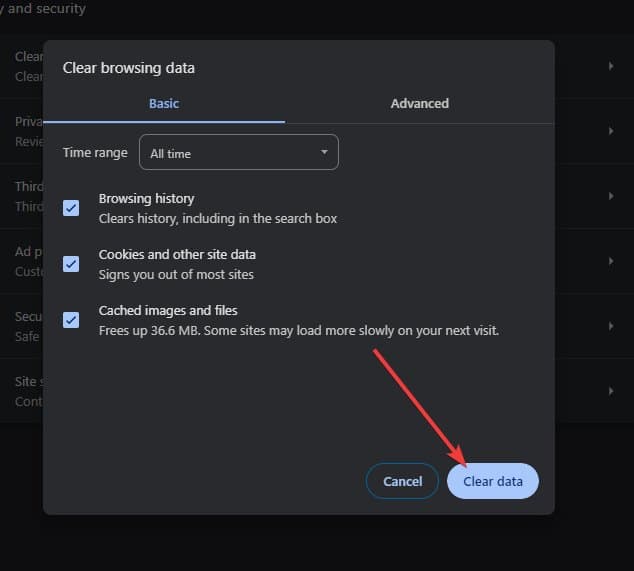
Per Firefox
- Avvia Firefox.
- Premi Ctrl + Shift + Delete.
- Seleziona Cookie e cache, quindi clicca Cancella adesso.
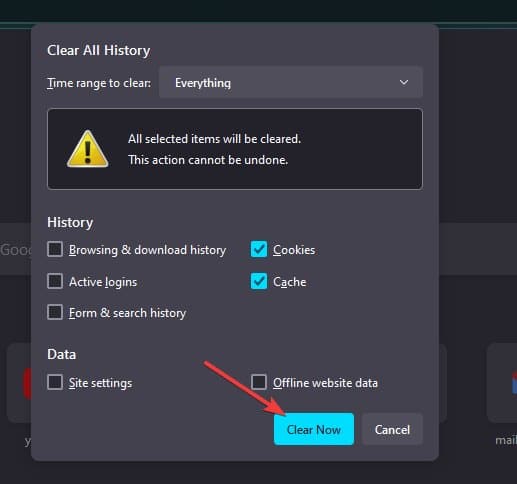
Nota: la cancellazione della cache non rimuove le password salvate se non selezioni esplicitamente quella casella.
2. Scollega gli account di posta
Alcuni account con impostazioni particolari o policy aziendali possono impedire l’accesso. Scollegare e poi ricollegare gli account spesso risolve il problema.
- Cerca Accesso a lavoro o scuola dal menu Start.
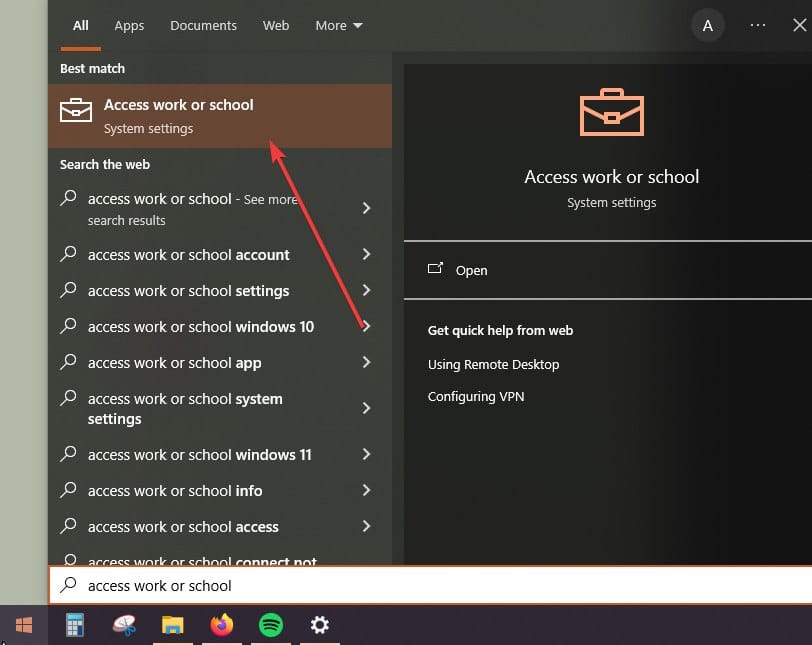
- Seleziona gli account connessi e clicca Disconnetti.
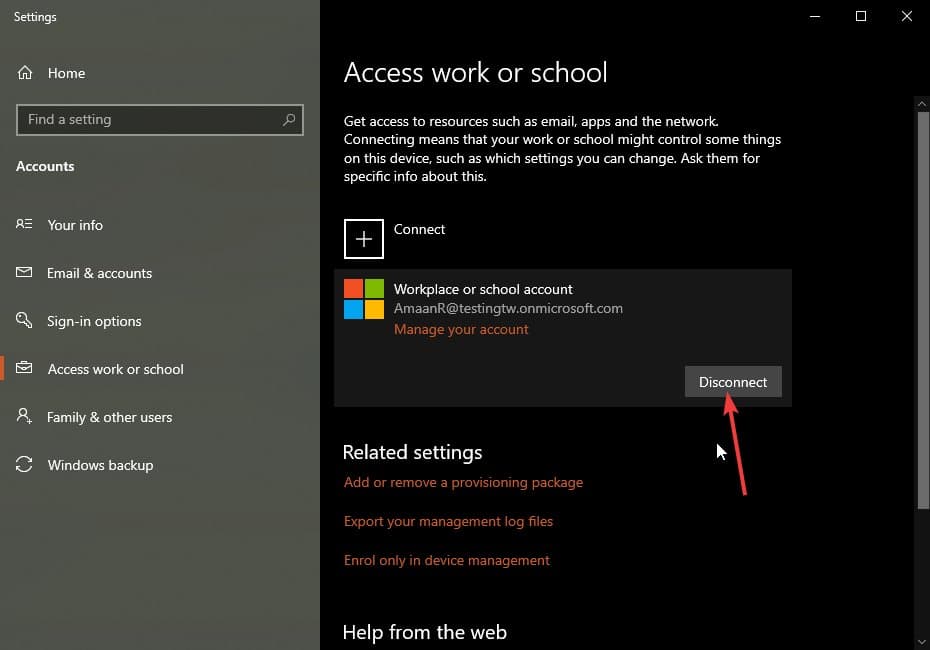
- Apri Outlook o OneDrive e accedi di nuovo con le credenziali corrette.
3. Elimina la cartella delle credenziali memorizzate
Windows memorizza credenziali in una cartella locale; se i file sono corrotti, è utile eliminarli.
Premi Windows + R per aprire Esegui.
Digita:
%localappdata%- Naviga nella cartella Microsoft e cancella la sottocartella credentials.
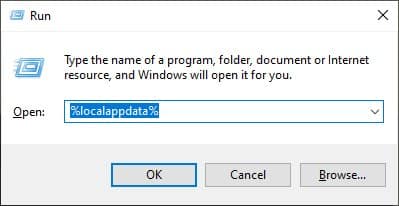
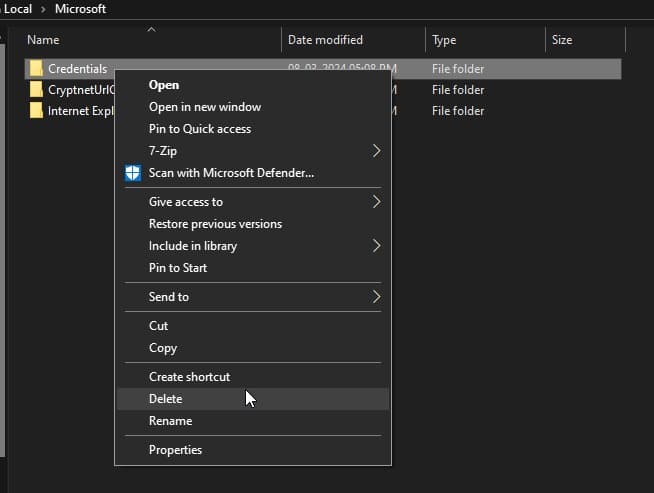
Dopo la cancellazione, riavvia il sistema e prova a effettuare nuovamente l’accesso.
4. Avvio pulito del sistema
Processi o servizi di terze parti possono bloccare i processi di autenticazione. Un avvio pulito disabilita le app non Microsoft per isolare il problema.
- Cerca Configurazione di sistema dal menu Start.
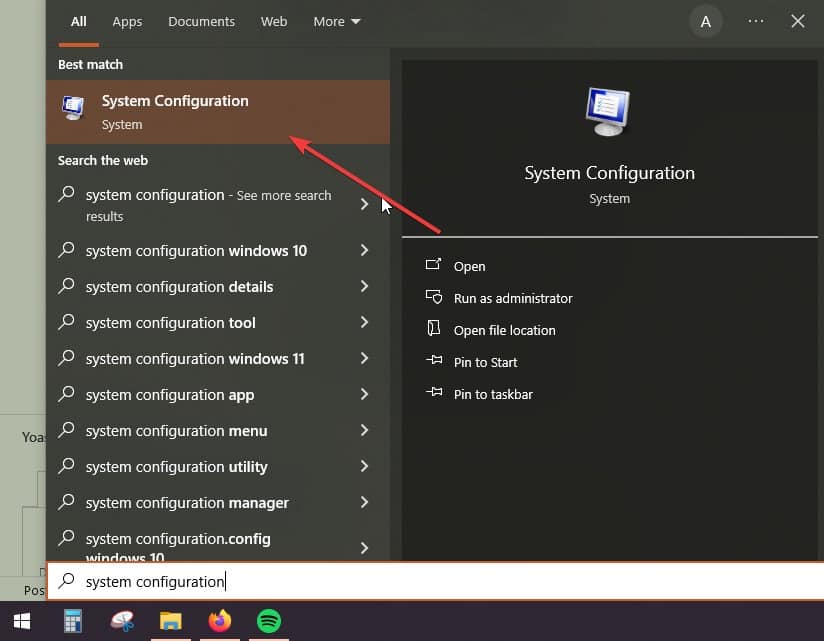
- Nella scheda Servizi, spunta Nascondi tutti i servizi Microsoft, poi clicca Disabilita tutto e Applica.
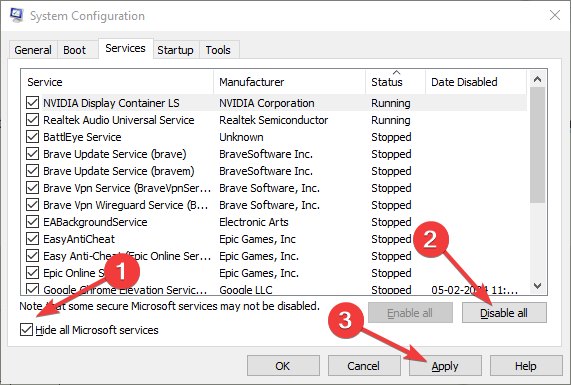
- Riavvia e verifica se il problema persiste. Se risolto, riattiva i servizi a gruppi per identificare il colpevole.
5. Aggiungi un account diverso per test
Se il problema è legato a un singolo account (es. impostazioni di sicurezza o policy), l’aggiunta di un altro account può confermarlo.
- Apri l’app Outlook e vai alle Impostazioni cliccando l’icona a forma di ingranaggio.
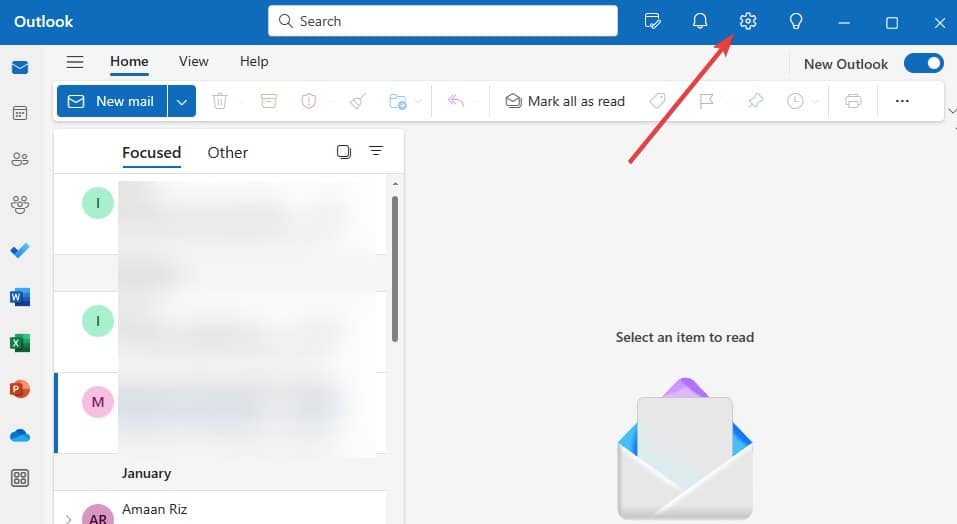
- Clicca Gestisci accanto all’email connessa.
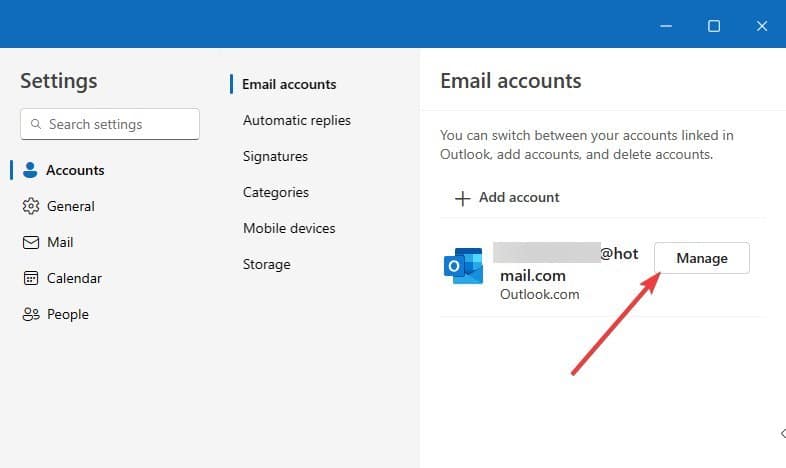
- Rimuovi l’account problematico; se c’è un solo account l’app si chiuderà. Ripeti per tutti gli account se necessario e poi aggiungi un nuovo account.
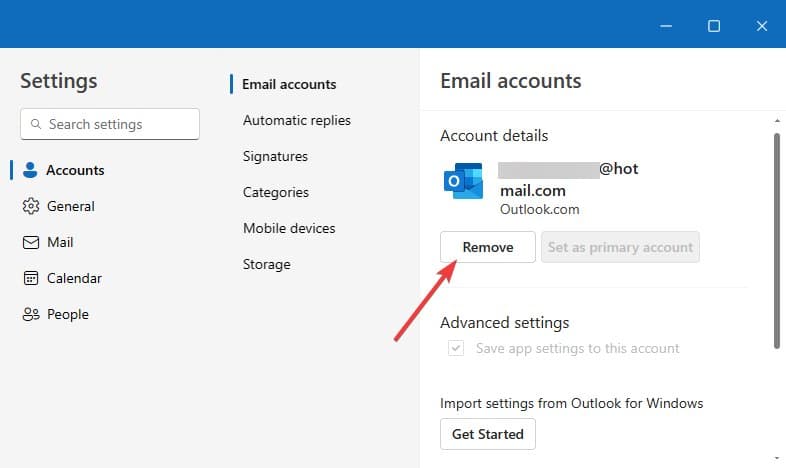
- Accedi con l’account alternativo per verificare il comportamento.
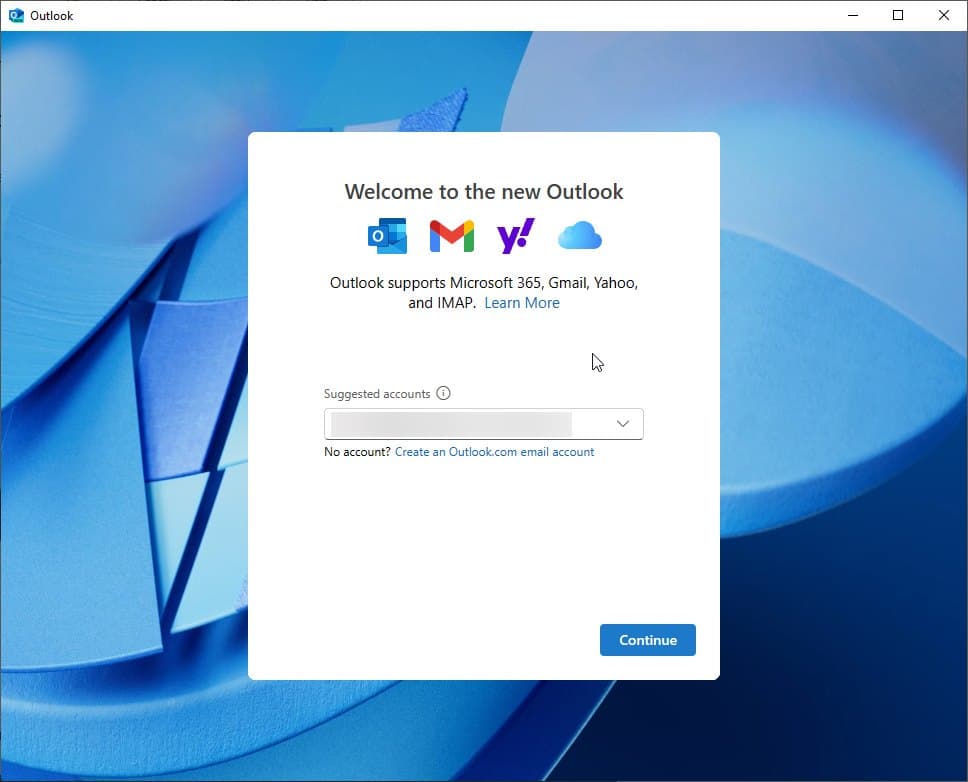
6. Reimposta l’app
Se l’app è corrotta, il ripristino le permette di ricreare i file di configurazione senza disinstallare completamente.
- Vai alle impostazioni dell’app Outlook dal menu Start.
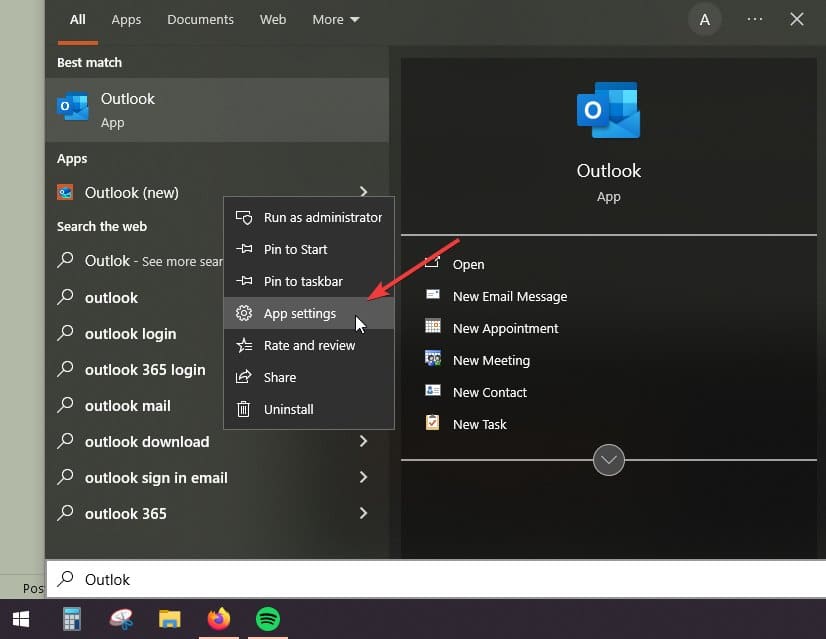
- Scorri fino alla sezione Ripristino e clicca Ripristina. L’app tornerà alle impostazioni iniziali.
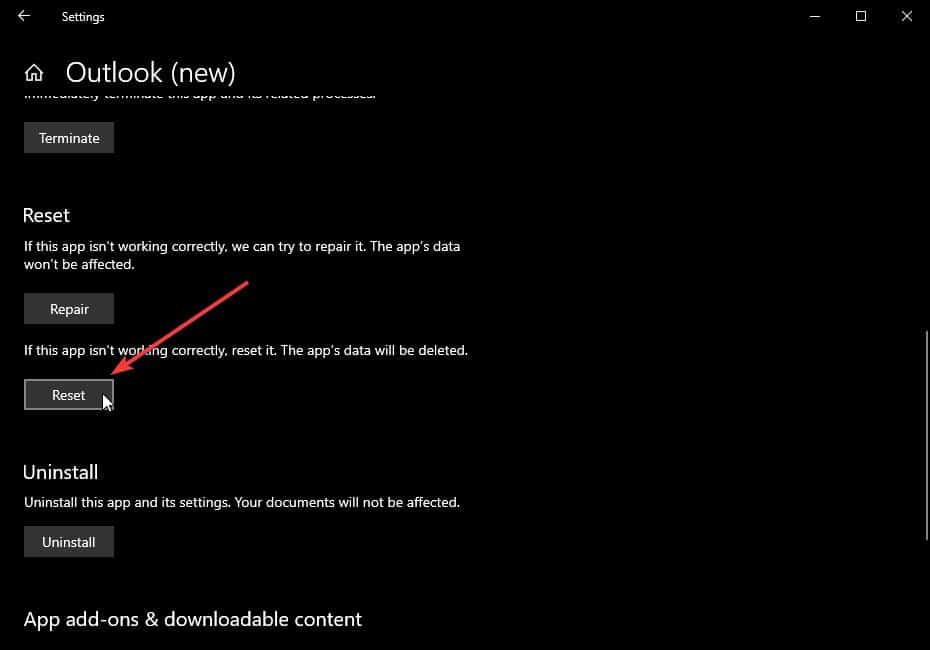
7. Elimina le chiavi di registro delle credenziali
Attenzione: modificare il registro è rischioso. Effettua un backup del registro prima di procedere.
- Apri l’Editor del Registro di sistema dal menu Start.
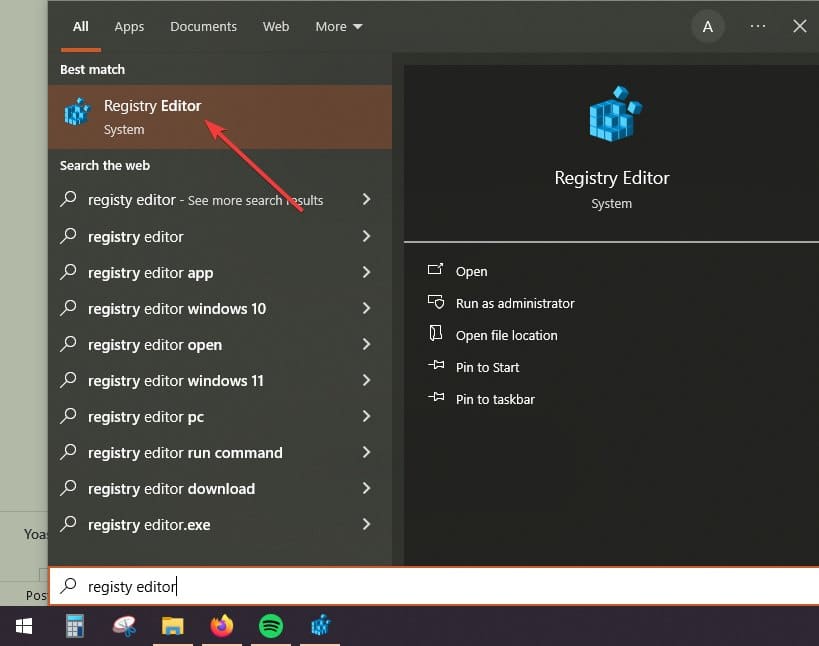
- Vai al percorso:
Computer\HKEY_CURRENT_USER\SOFTWARE\Microsoft\Office\16.0\Common\Identity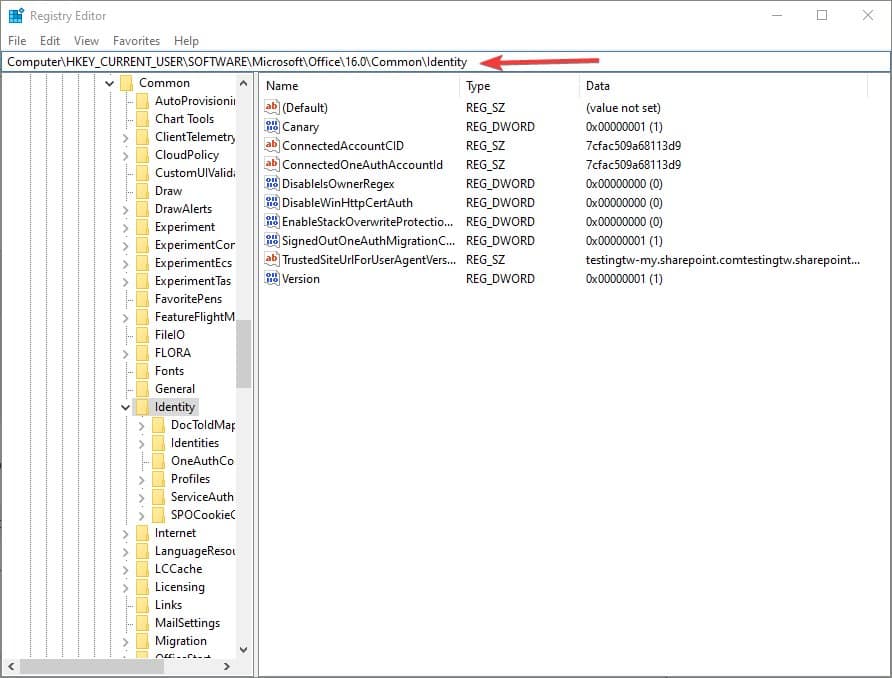
- Seleziona Identity nella barra di sinistra, clicca con il tasto destro e scegli Elimina. Conferma ed esci.
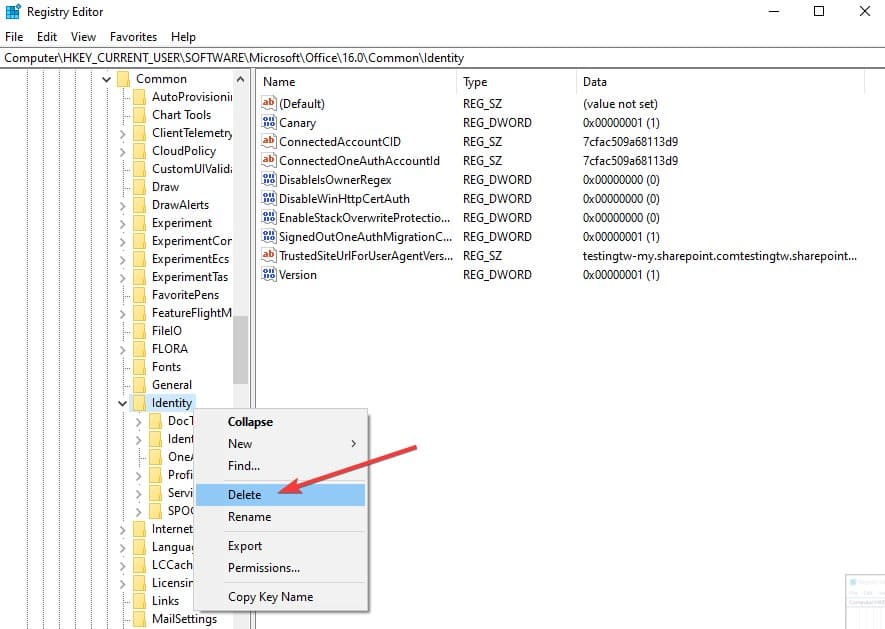
- Riavvia il computer e riprova l’accesso.
8. Modifica o rimuovi credenziali nel Gestore credenziali
Se le credenziali salvate sono errate, correggerle o eliminarle costringerà Outlook/OneDrive a richiederle di nuovo.
- Apri Gestione credenziali dal menu Start.
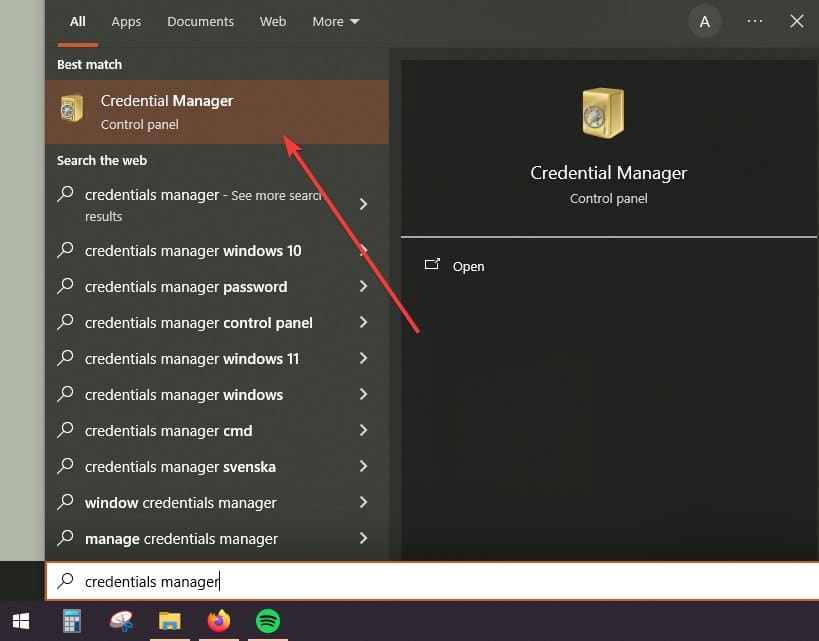
- Vai su Credenziali di Windows e individua le voci relative a Outlook/Office/Microsoft. Modifica i dati se errati o rimuovi l’elemento. Le credenziali verranno ricreate al prossimo login.
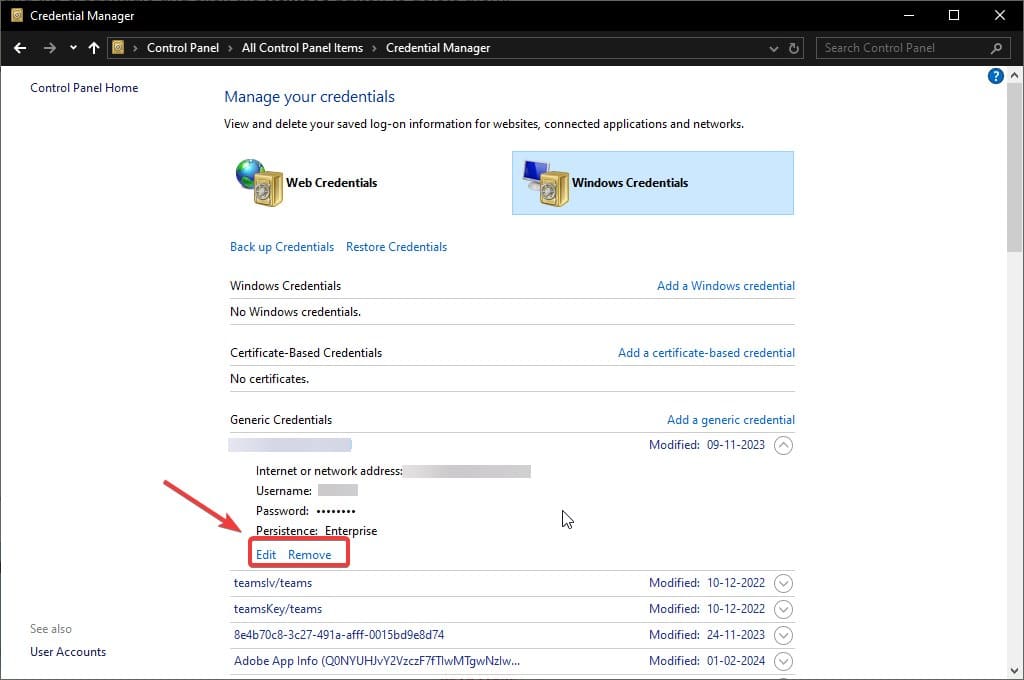
Quando queste soluzioni falliscono: indagine avanzata e alternative
Counterexample: se dopo tutte le procedure l’errore persiste, la causa potrebbe essere:
- Policy aziendali (Conditional Access, MFA obbligatorio mal configurato) che bloccano l’autenticazione.
- Account compromesso o bloccato dal tenant Azure AD.
- Problemi di rete locali (proxy o firewall) che interferiscono con i domini Microsoft.
Approcci alternativi:
- Verifica con l’amministratore Azure AD le policy di accesso condizionato e i log di login.
- Prova l’accesso su un altro dispositivo in rete diversa (ad esempio hotspot mobile) per isolare problemi di rete o proxy.
- Usa lo strumento Microsoft Support and Recovery Assistant (SaRA) per diagnostica automatica.
Diagramma decisionale rapido
flowchart TD
A[Errore 1200: impossibile accedere] --> B{Hai provato riavvio e controllo stato servizi?}
B -- No --> C[Riavvia e controlla stato servizi Microsoft]
B -- Sì --> D{Hai cancellato cache e cookie?}
D -- No --> E[Cancella cache/browser]
D -- Sì --> F{Hai eliminato credentials locali?}
F -- No --> G[Elimina cartella credentials e riavvia]
F -- Sì --> H{Hai provato avvio pulito?}
H -- No --> I[Avvio pulito per isolare conflitti]
H -- Sì --> J{Problema risolto?}
J -- Sì --> K[Fine]
J -- No --> L[Contatta amministratore: check Azure AD, policy e log]Checklist role-based
Per utente finale
- Riavvia dispositivo e router
- Cancella cache e cookie del browser
- Reimposta app (se app store/Windows)
- Rimuovi e riaggiungi account
Per helpdesk/IT di primo livello
- Esegui avvio pulito per riprodurre problema
- Elimina cartella %localappdata%\Microsoft\credentials
- Rimuovi voci nel Gestore credenziali
- Esegui prova su rete alternativa
Per amministratore tenant
- Controlla log di accesso in Azure AD
- Verifica regole di Conditional Access e MFA
- Controlla se l’account è bloccato o contrassegnato per rischio
- Esegui rollback delle policy se necessario per test
SOP rapida (playbook) per risoluzione errore 1200
- Verifica stato servizi Microsoft e riavvia client.
- Chiedi all’utente di provare accesso in rete alternativa (hotspot mobile).
- Se problema persiste, segui: Cancella cache → Elimina credentials locali → Avvio pulito.
- Se ancora non risolto, l’helpdesk esegue: remove account → reset app → verifica registro e Gestione credenziali.
- Se non risolto, escalation ad amministratore tenant con log di autenticazione e timestamp del tentativo di login.
Criteri di accettazione e casi di test
Criteri di accettazione
- L’utente riesce a effettuare il login senza ricevere l’errore “Something went wrong” 1200.
- L’applicazione (Outlook/OneDrive/Teams) si sincronizza correttamente dopo il login.
- Non si generano errori di autenticazione nei log del tenant (Azure AD) per l’account testato.
Casi di test essenziali
- Login dopo cancellazione cache su browser pulito.
- Login dopo eliminazione cartella credentials e riavvio.
- Login dopo avvio pulito con tutti i servizi di terze parti disabilitati.
- Login da network alternativo per verificare problemi proxy/firewall.
Fatti rapidi
- La maggior parte degli errori 1200 sono risolvibili con la pulizia della cache o la rimozione delle credenziali locali.
- L’interferenza di software di terze parti (VPN, antivirus, utility di privacy) è una causa comune.
- Le policy di accesso condizionato in tenant aziendali richiedono l’intervento dell’amministratore per investigare.
Quando contattare il supporto Microsoft
Contatta il supporto Microsoft se dopo aver seguito tutte le procedure:
- L’account è bloccato o sospeso dal tenant.
- Gli errori persistono solo su più dispositivi e reti.
- Vi sono evidenze di compromissione dell’account.
FAQ
Cosa causa esattamente l’errore 1200?
L’errore 1200 è generalmente un errore di autenticazione o di sincronizzazione dovuto a cache corrotta, credenziali memorizzate danneggiate o conflitti con software di terze parti. Può anche essere causato da policy aziendali che bloccano l’accesso.
Posso eliminare in sicurezza la cartella credentials?
Sì: Windows ricreerà le credenziali al prossimo login. Fai attenzione a conservare le password o le informazioni di accesso prima di procedere.
L’eliminazione di voci nel registro è rischiosa?
Sì. È fondamentale eseguire un backup del registro prima di eliminare chiavi. Se non sei esperto, coinvolgi il reparto IT.
Riepilogo
Seguendo le soluzioni nell’ordine suggerito (riavvio, pulizia cache, rimozione credenziali, avvio pulito e reset app) è possibile risolvere la maggior parte dei casi di errore “Something went wrong” 1200 su Outlook e OneDrive. Se il problema persiste, usa la checklist per escalation e coinvolgi l’amministratore tenant per verificare policy e log.
Extra: se gestisci ambienti aziendali, integra queste istruzioni nel tuo playbook IT e prova le modifiche su un account pilota prima di applicarle in produzione.
Leggi anche – I migliori provider di posta elettronica gratuiti



